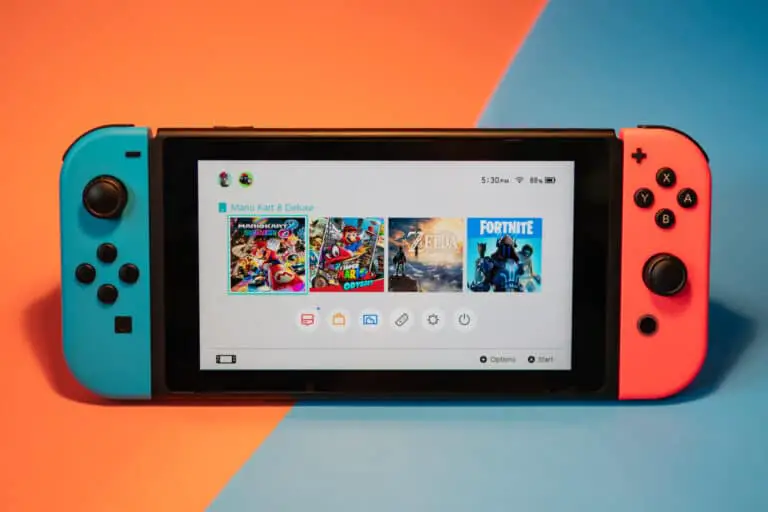כיצד לאפס את אנדרואיד להגדרות היצרן ב-4 שלבים פשוטים
© MeSSrro / Shutterstock.com
מערכת ההפעלה אנדרואיד תמיד הקלה על המשתמשים להפעיל מחדש את הטלפון שלהם או לפרמט אותו כאשר משהו משתבש. מהסוללה הקלאסית ועד לשיטות חדשות יותר, תמיד הייתה דרך להחזיר לחיים מכשיר שבור, אבל איפוס מפעל צריך להיות השלב האחרון. אם אתם בשלב זה ורוצים לדעת איך לאפס להגדרות היצרן סמארטפונים אנדרואיד, הגעתם למקום הנכון.
אנו הולכים להדריך אותך בתהליך איפוס היצרן בסמארטפונים של אנדרואיד בין אם הם נוצרו על ידי סמסונג, OnePlus או חברה אחרת. ריכזנו גם רשימה של טיפים שכדאי לנסות לפני שפונים לעיצוב טלפון, כמו גם רשימת תיוג מראש לעיצוב.
מהו איפוס להגדרות היצרן באנדרואיד?
רוב המכשירים עם מערכת הפעלה מאפשרים לאפס אותם, בין אם זה מחשב, קונסולת משחקים, טלוויזיה חכמה או סמארטפון. תכונת ה"איפוס" משותפת לכל סוגי הטכנולוגיה, אבל איפוס להגדרות יצרן לוקח דברים לרמה אחרת.
ביצוע אתחול רך בטלוויזיה או בטאבלט לא ימחק נתונים ולא תאבד את ההגדרות. כאשר אתה מבצע איפוס להגדרות היצרן, המכשיר חוזר למצב היצרן שלו. זה אומר שהוא מוחק את כל מה שהתקנת מאז קניית המכשיר, ותאבד כל דבר שלא גובה.
פירוש הדבר עשוי להזין מחדש את הסיסמה שלך במקרים מסוימים, אך עם סמארטפון או מחשב זה עלול לגרום למחיקה מלאה. אמנם זה יכול לתקן כמה בעיות רציניות עם סמארטפונים של אנדרואיד, אבל הגדרת הטלפון שלך עשויה להימשך זמן רב.
ביצוע איפוס להגדרות היצרן באנדרואיד אמור להיות השלב האחרון אם אתה מתקשה, אבל זה משהו שכולם צריכים לעשות כאשר שוקלים למכור סמארטפון. בין אם אתה רוצה לרשום את הטאבלט הישן שלך ב-eBay או במתנה לחבר, איפוס להגדרות היצרן מבטיח שאף אחד מהנתונים האישיים שלך לא יישכח.
אם הטלפון שלך אינו שמיש, דלג קדימה לסעיף שלנו על איפוס אנדרואיד להגדרות היצרן. אם לא, תרצה לבדוק את הסעיף הבא שאולי יוכל לתקן בעיות באנדרואיד ללא איפוס מלא.
טיפים לתיקון בעיות אנדרואיד נפוצות
אם הטלפון שלך נתקל בבעיות קישוריות או טעינה, אתה עשוי לחשוב שאיפוס להגדרות היצרן עשוי לפתור את הבעיה. זה בהחלט יכול לעשות את העבודה, אבל יש הרבה בעיות נפוצות שקל לתקן בלי למחוק את כל הנתונים בטלפון שלך.
האם לתוכנה פועלת לאט בסמארטפון ובאפליקציות שלך לוקח נצח לטעון? כאן נכנסת האופטימיזציה לתמונה. בדוק וראה כמה מקום פנוי יש לך בטלפון וודא שהוא מעודכן בתוכנה העדכנית ביותר מהספק והיצרן שלך. מחיקת אפליקציות לא רצויות יכולה להאיץ את הטלפון, מה שיכול לעזור גם בבעיות ריקון הסוללה.
חיי הסוללה משתנים בין סמארטפונים, אך לא נדיר לראות ירידה משמעותית ככל שהם מתבגרים. עם זאת, הבעיה הגדולה ביותר קשורה לאפליקציות הפועלות ברקע. אם אתה מרגיש שחיי הסוללה שלך ספגו מכה, אל תאפס את הטלפון שלך עדיין. במקום זאת, אתה יכול לבדוק מה פועל ברקע ולהרוג תהליכים או להרוג אותם לגמרי.
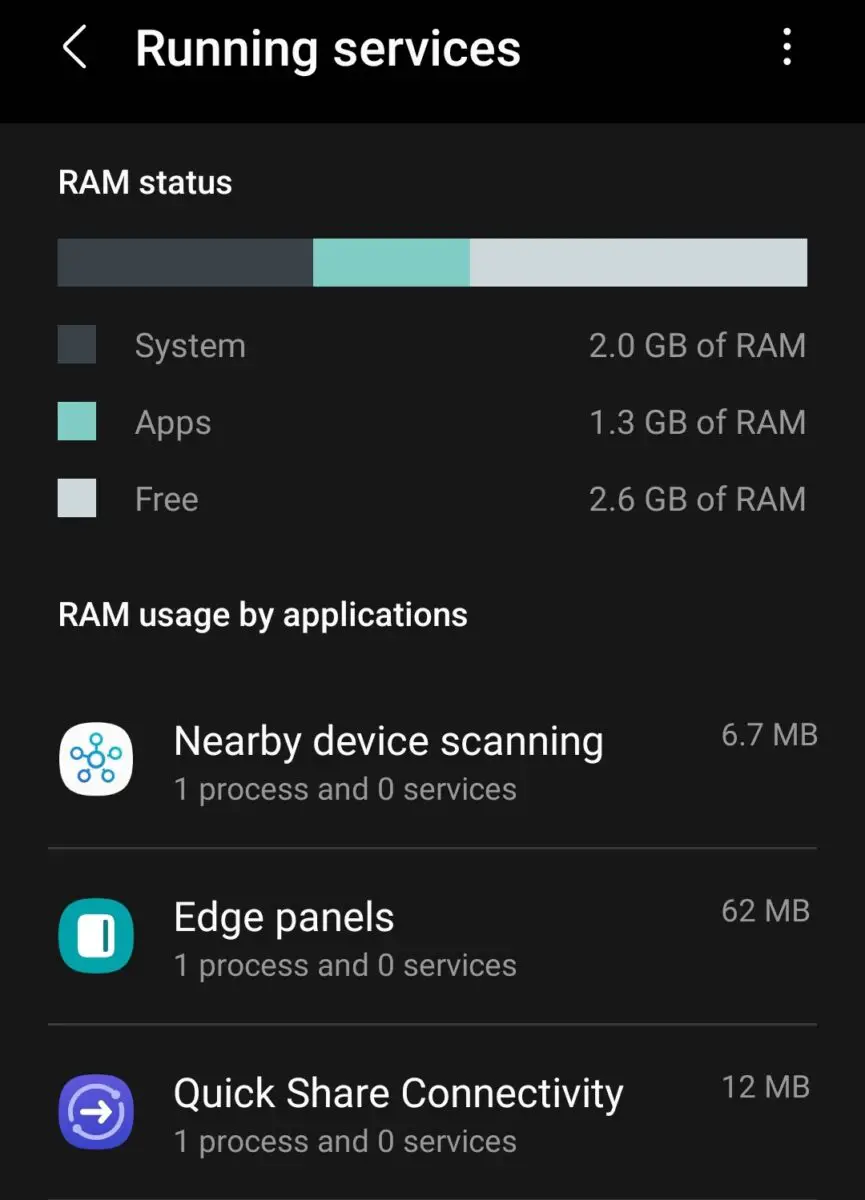
©Histoire-Informatique.com
כדי לעשות זאת, תצטרך ללכת אל פרמטרים > מערכת> אפשרויות למפתחים בסמארטפון אנדרואיד שלך. אם אינך רואה את הקטע הזה, תוכל לגשת אליו על ידי מעבר אל " על הטלפון ולחיצה על מספר הבנייה עד לביטול הנעילה של האפשרות. אפליקציות יכולות לרוץ ברקע מבלי שתדע, מה שאומר שהן יכולות גם לגרום לבעיות קישוריות.
אפליקציות אלה יכולות לאסוף את הנתונים הניידים או את אות ה-Wi-Fi שלך יחד עם משאבי המערכת. זהו גם אזור שבו הנתב של הבית שלך או המכשיר שאתה מנסה להתחבר אליו עשויים להיתקל בבעיות. ודא תמיד שהקושחה מעודכנת בסמארטפון, בנתבים ובמכשירים חכמים אחרים. אם כל השאר נכשל, עבור לקטע איפוס של הטלפון החכם שלך.
משם תוכל לבצע איפוס של הגדרות הרשת או למחוק את כל ההגדרות במכשיר שלך. פעולה זו תמחק רשתות Wi-Fi, חשבונות Google ונתונים אישיים אחרים, אך לא תמחק אפליקציות, תמונות או מידע אחר. זה יכול לתקן בעיות אנדרואיד רבות ולא תצטרך לאפס קשה את הטלפון החכם שלך.
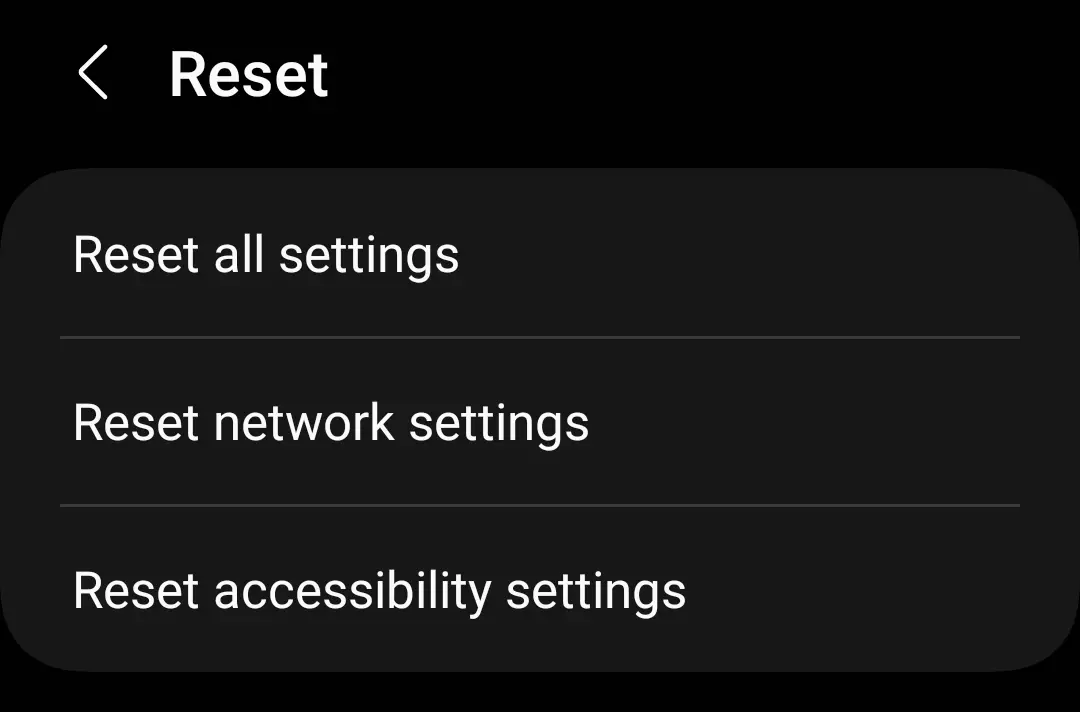
©Histoire-Informatique.com
כיצד לאפס להגדרות היצרן סמארטפונים אנדרואיד
כאשר אתה מוכן לאפס את אנדרואיד בסמארטפון או בטאבלט, הדבר הראשון שעליך לעשות הוא לגבות את כל הנתונים החשובים.
אתה תמיד יכול להוריד מחדש אפליקציות ומשחקים, אבל תרצה לגבות תמונות ונתונים אחרים אם לא שמרת אותם בענן. כאשר אתה מאושר ששמרת את כל מה שאתה רוצה לשמור, ודא שהמכשיר שלך טעון במלואו ובצע את השלבים הבאים.
שלב 1: פתח את אפליקציית ההגדרות
קח את הסמארטפון או הטאבלט שלך ואתר את פרמטרים יישום. אתה יכול למצוא את הסמל במסך האפליקציה שלך, בתפריט הנפתח או בסרגל החיפוש.
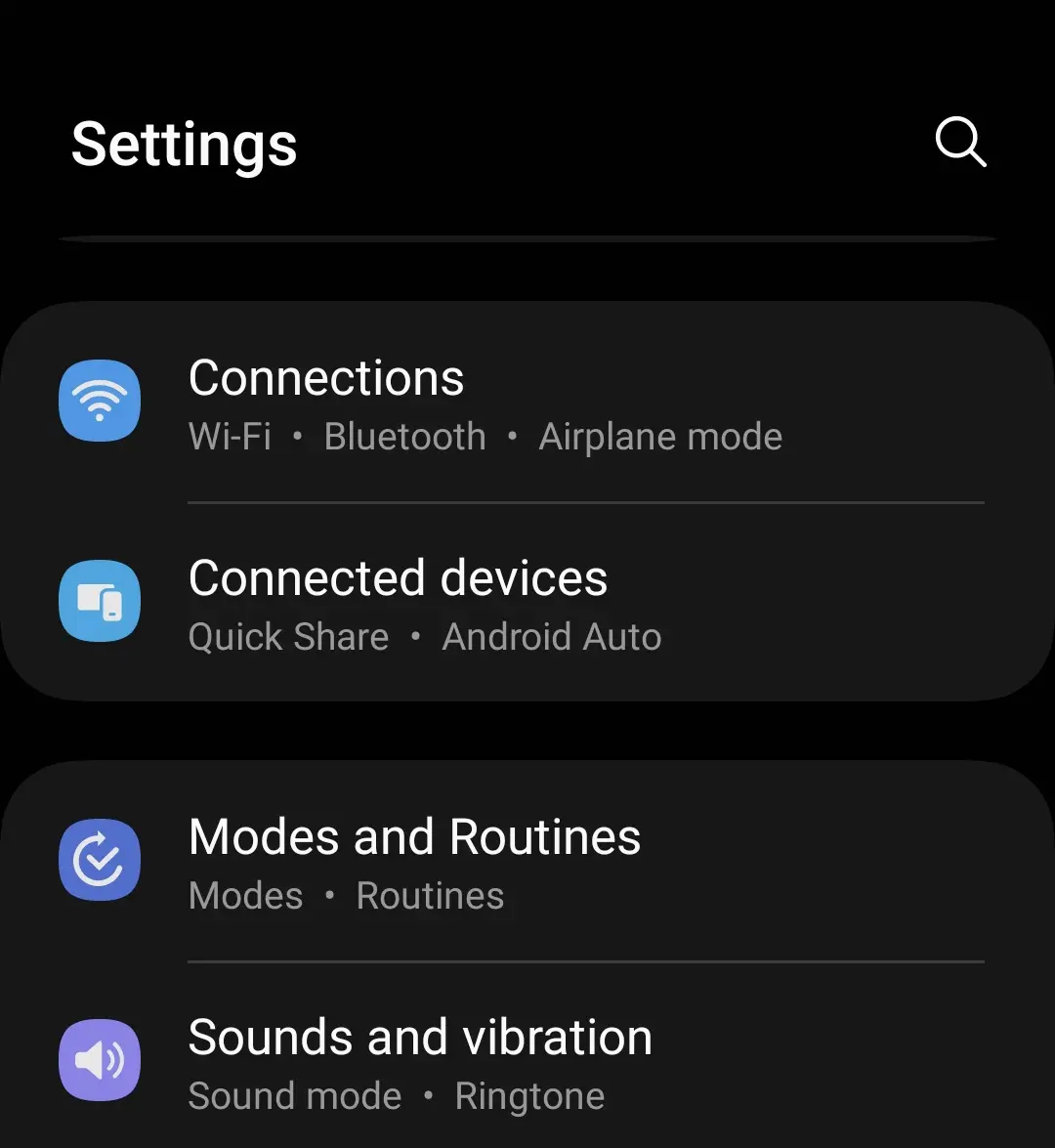
©Histoire-Informatique.com
שלב 2: איפוס להגדרות היצרן
מה שאתה רואה במסך זה עשוי להשתנות בהתאם ליצרן, אך חפש קטע עם א איפוס פוּנקצִיָה. במכשירי סמסונג, אתה יכול למצוא אותו תחת ההנהלה המבצעתאבל אתה יכול גם להשתמש בפונקציית החיפוש מתפריט ההגדרות.

©Histoire-Informatique.com
שלב 3: איפוס נתוני היצרן
צריכות להיות כמה אפשרויות איפוס במסך זה, אך כדי לאפס את אנדרואיד להגדרות היצרן תצטרך לבחור בסעיף זה ולקרוא את המידע בעיון. זה יגיד לך בדיוק מה יימחק מהמכשיר שלך, כולל כל החשבונות המחוברים.
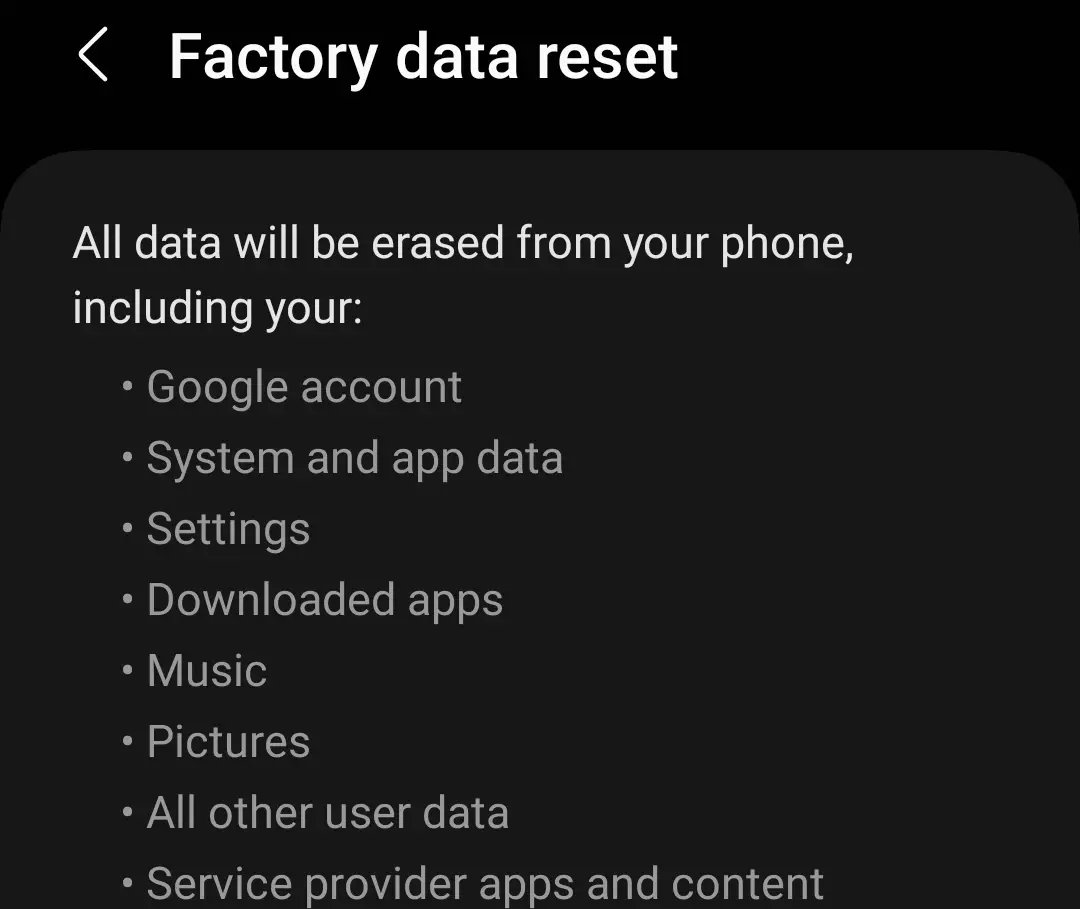
©Histoire-Informatique.com
שלב 4: אפס את הטלפון שלך
לאחר שתקיש על איפוס, תצטרך לאשר את בחירתך כדי למחוק את כל הנתונים מהסמארטפון שלך. הזן את ה-PIN והסיסמה שלך או השתמש בטביעת האצבע שלך כדי להמשיך. לאחר תחילת התהליך, זה יכול לקחת עד שעה.
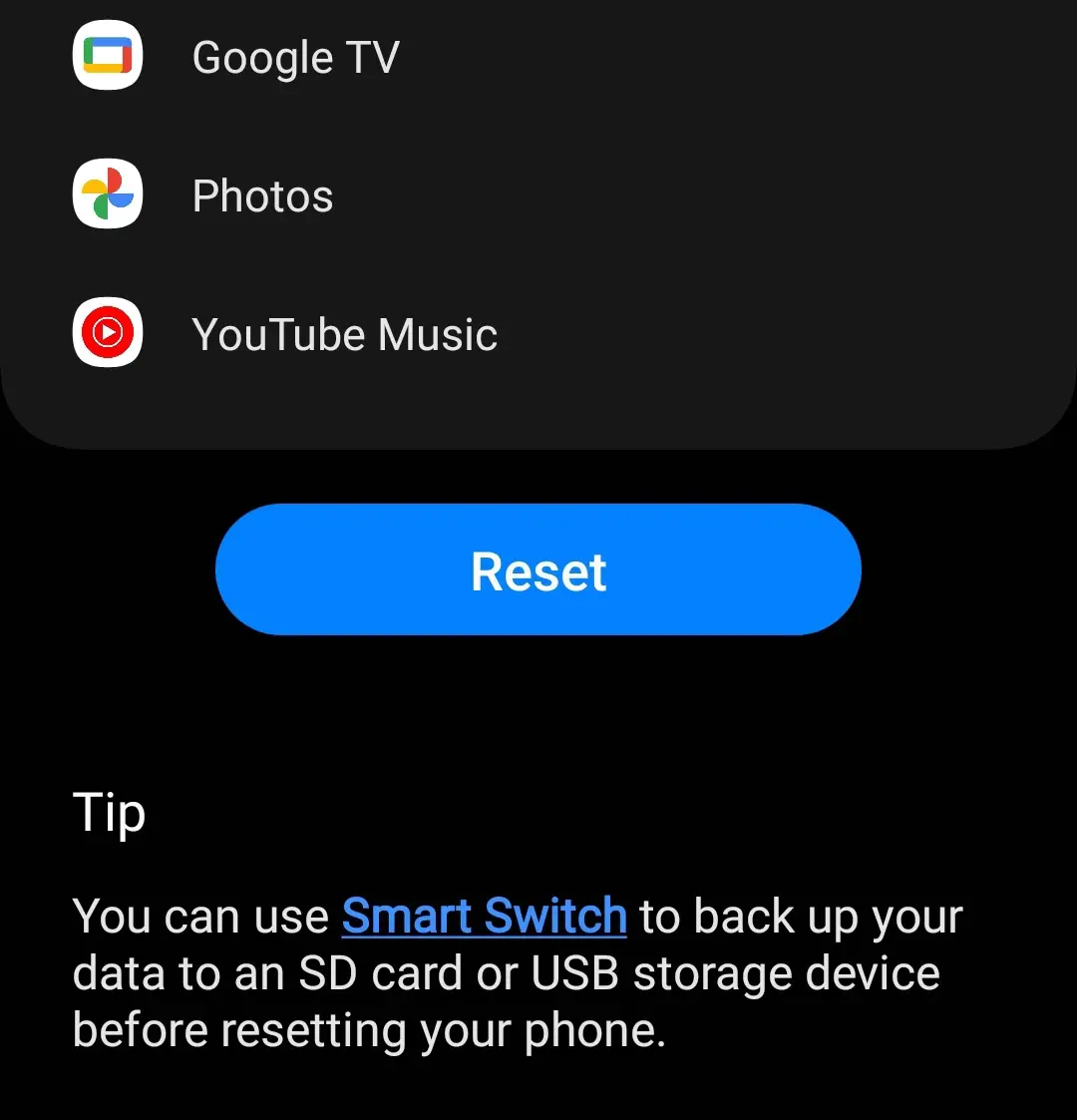
©Histoire-Informatique.com
כיצד לאפס את אנדרואיד להגדרות היצרן עם מצב שחזור
היכולת לבצע איפוס להגדרות היצרן יכולה לחסוך לך הרבה כאבי ראש. זה גם משהו שעשוי להתברר כבלתי אפשרי לעשות בסמארטפונים מסוימים. אם הטלפון שלך הוא לבנה שלמה ללא חשמל, שיטה זו לא תעבוד.
אם אינך יכול לגשת לתפריט ההגדרות כדי לאפס את הטלפון שלך, יש פתרון אחר. אתה יכול לאפס להגדרות היצרן כמעט כל סמארטפון אנדרואיד כל עוד יש לו כמה כפתורים.
שלב 1: היכנס למצב שחזור
כשהסמארטפון שלך כבוי, לחץ והחזק את המקש הגבירו את הסאונד et כוח עד שתרגיש את הטלפון החכם שלך רוטט ורואה את מסך השחזור של אנדרואיד. לאחר מכן שחרר את הכפתורים כדי לגשת לתפריט זה. זה עובד על מכשירים של סמסונג ויצרנים אחרים, אבל שילוב המקשים עשוי להשתנות במקצת.
שלב 2: מחק נתונים/איפוס להגדרות היצרן
באמצעות לחצני עוצמת הקול של הטלפון, נווט עד שתראה את הקטע המסומן מחיקת מידע / איפוס מכשיר. לחץ על לחצן ההפעלה או הצד כדי לאשר את בחירתך.
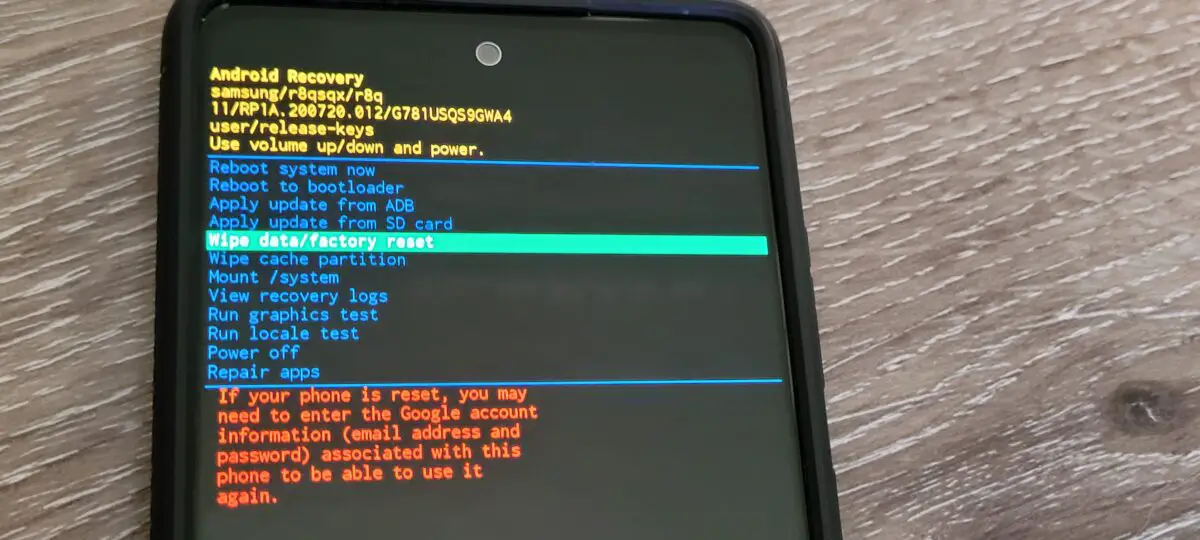
©Histoire-Informatique.com
שלב 3: התחל לפרמט
בתפריט זה יש לך אפשרות לאפס או לבטל. אם הנתונים שלך מגובים ואתה מוכן, בחר איפוס נתוני היצרן ולתת לתהליך להתחיל. כשתסיים, תוכל לבחור מאתחל מערכת עכשיו.
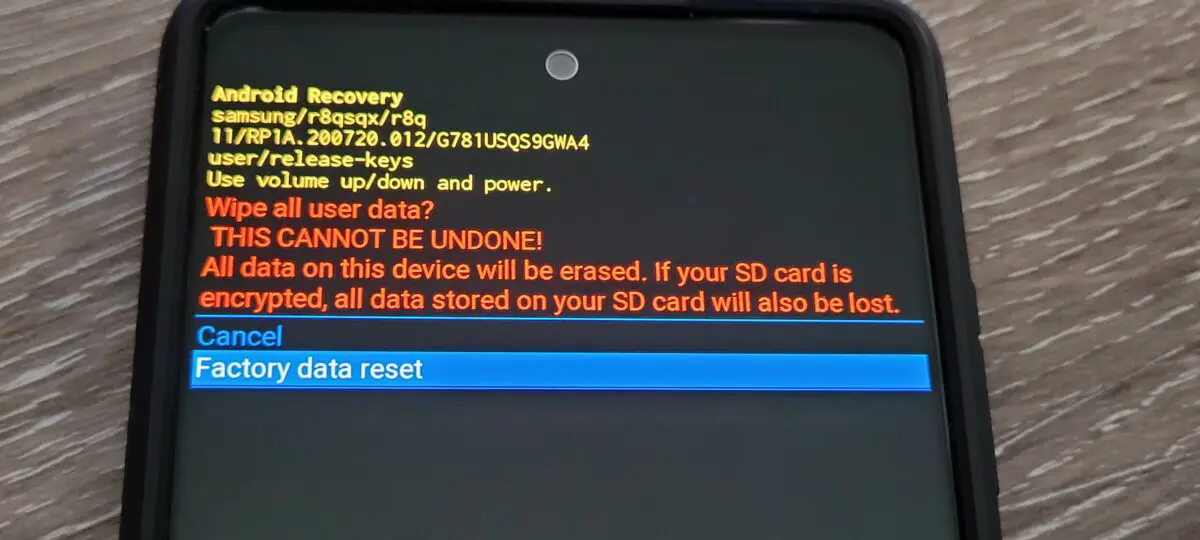
©Histoire-Informatique.com
המסקנה
ייתכן שהיצרנים הפכו את חיי הסוללה לנחלת העבר, אבל אנדרואיד מקלה על הפעלה מחדש ואיפוס של סמארטפונים. איפוס למפעל אנדרואיד הוא גם הדבר הראשון שתרצו לעשות לפני מסחר במכשיר או מכירתו באינטרנט.
כיצד לאפס את אנדרואיד להגדרות היצרן ב-4 שלבים פשוטים שאלות נפוצות (שאלות נפוצות)
האם איפוס אנדרואיד להגדרות היצרן מסיר עדכונים נוכחיים?
לא, למרות שהוא מוחק אפליקציות ונתונים, הטלפון שלך יחזור לגרסת האנדרואיד העדכנית ביותר שהתקנת לאחר איפוסו.
כמה כוח סוללה אתה צריך לפני איפוס מפעל סמארטפונים אנדרואיד?
רוב היצרנים ממליצים למשתמשים להטעין לפחות 70% לפני ביצוע איפוס להגדרות היצרן.
האם אתה יכול לשחזר נתונים לאחר איפוס להגדרות היצרן?
רק אם גיבית את זה עם קובץ שחזור במכשיר שלך. אחרת, נתונים ויישומים יימחקו מהטלפון או הטאבלט.
נתקעת בטלפון לאחר איפוס להגדרות היצרן?
זה תלוי ביצרן ובתצורה של הטלפון, אבל רבים דורשים צורה כלשהי של הרשאה לפני שתוכל להשתמש בטלפון שוב.
האם איפוס להגדרות היצרן באנדרואיד יסיר וירוסים מטלפון או טאבלט?
כן, זה מוחק לחלוטין נתונים ומשחזר מכשיר למצב היצרן שלו, למרות שמכשירים שורשיים עשויים להיות חריגים.
מה עלי להוריד שוב לאחר איפוס להגדרות היצרן?
תצטרך להוריד את כל האפליקציות והמשחקים שהיו לך בטלפון שלך לפני שתאפס אותו, אבל יצרנים מסוימים מקלים על משימה זו. אתה יכול גם לבדוק מה הותקן דרך חשבון Google Play שלך.